這文是要一步一步解開安裝Tensorflow on windows 的問題
此文主要回應是解決
1.在當pip install 有ssl 問題「 [SSL: CERTIFICATE_VERIFY_FAILED] certificate verify failed」
2.whl檔 安裝出現「no matching distribution....」
3.未裝gpu version 時run 測試tensorflow 程式報錯「cannot import name 'weakref'」與「No module named '_pywrap_tensorflow' Failed」
4.已安裝Anaconda3 4.4以後的版本,同時已加裝python3.5 情況下設定Spyder Console的問題
安裝開始
首先,準備好TensorFlow的安裝說明官網
安裝Anaconda3 4.0.0 版本預設就是安裝python 3.5 的元件
如果還沒安裝可以至Anaconda archive 下載頁面找以前版本的Anaconda 的安裝檔
這邊示範都是windows的環境,所以選擇Anaconda3-4.1.0-Windows-x86_64.exe
千萬別手殘下載到Anaconda 2版本呀!(會這麼說就是筆者就是如此手殘)
除非你是想走Python2.7版本的老路
接著,就是下一步下一步的安裝,預設勾好的就讓他勾著吧!預設沒勾的,也可以先不勾
安裝好後,Anaconda 就會有一個預設的root 環境,這個環境就是剛裝的python3.5 版本的環境
可以用一個確保的方式如下:
1.開啟Anaconda Prompt
2.確認目前的環境:
conda env list
3.接著可以確認環境的名稱,這邊叫「root」:
conda env list
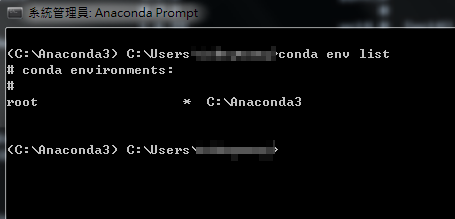
4.啟動環境:
activate root
5.確認環境是python2.7.x 或 python 3.5.x :
conda list
![]()
6.接著就可以開始安裝tensorflow套件:
conda install tensorflow
按照官網的pip install 方式,可能會出現SSL Error ...等錯誤
直接從github下載whl檔安裝,又可能出現「no matching distribution....」的問題
筆者這裡直接利用conda install 的語法進行安裝 ps.用conda 開頭字眼都要在Anaconda prompt 下語法(廢話)
7.接著還要繼續按裝gpu版本:
conda install tensorflow-gpu
如果不安裝gpu 版本,在spyder 執行測試tensorflow程式時,console在compiler 時會報錯
像筆者就報過「cannot import name 'weakref'」的錯誤與「No module named '_pywrap_tensorflow' Failed」的錯誤
到github的issue book中則是有很多不同的解,卻在只安裝gpu版本後,筆者的問題都解了
8.就續之後,就先在anaconda prompt 中先執行一下測試程式
先進到 python shell
python
接著開始敲打python 語法。只要import tensorflow 沒有報錯,基本上,就是安裝成功了
import tensorflow as tf
如果想要更有成就感,就照官網的範例程式打過一遍也可以。
--------------------------------------------------------------------------------------------------------------------------------------------------------------------------------------------------------------------------------------------------------------------------------------------------------------------------------
這裡並不是結束,正常依賴IDE介面開發的開發者,都會利用anaconda提供的spyder進行程式編碼
而在Anaconda prompt 上的執行成功,不代表在spyder上也會成功
如果是學官網新建一個新的tensorflow 環境,那在Spyder中就要更改Console 的python.exe路徑
所以,首先,先打開Spyder,別急著開始寫code
Spyder 2:Tools\Preferences\Console 中更改你的Pyhon.exe路徑
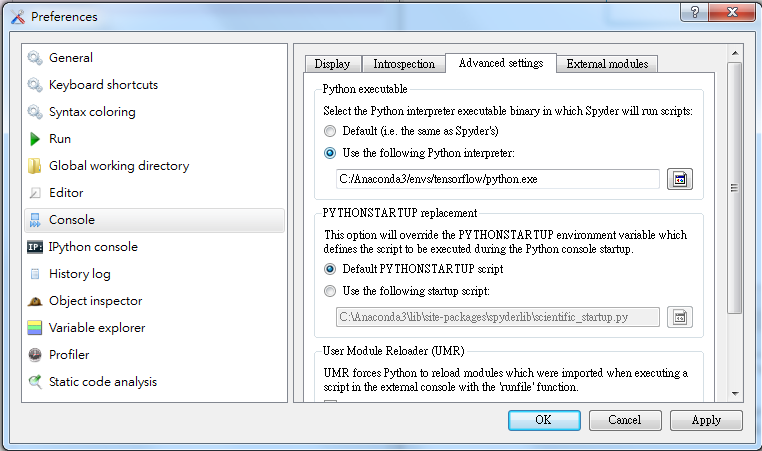
Spyder 3:Tools\Preferences\Python interpreter 中更改你的Pyhon.exe路徑
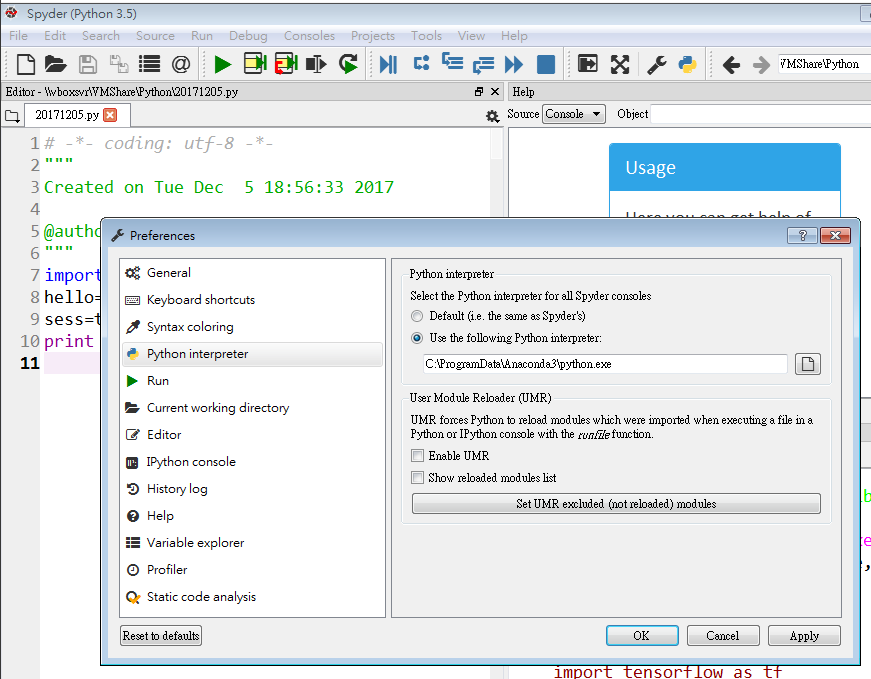
接著筆者習慣關掉重開,接著把測試程式打上去,Run一次,有時會出現一些異想不到的問題哦!
2017.12.20 更新:經第三台安裝tensorflow(環境win10) 方法
以Anaconda3 4.4.0版本並安裝python3.6 直接於Anaconda Prompt 下 執行
pip install tensorflow